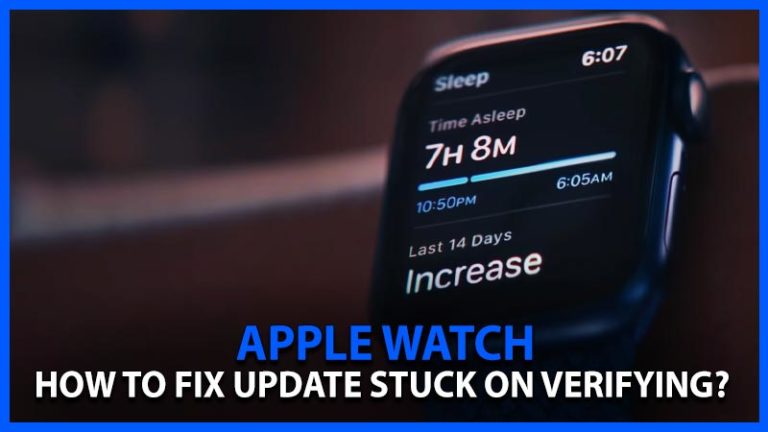Перенести JSON в таблицу Excel
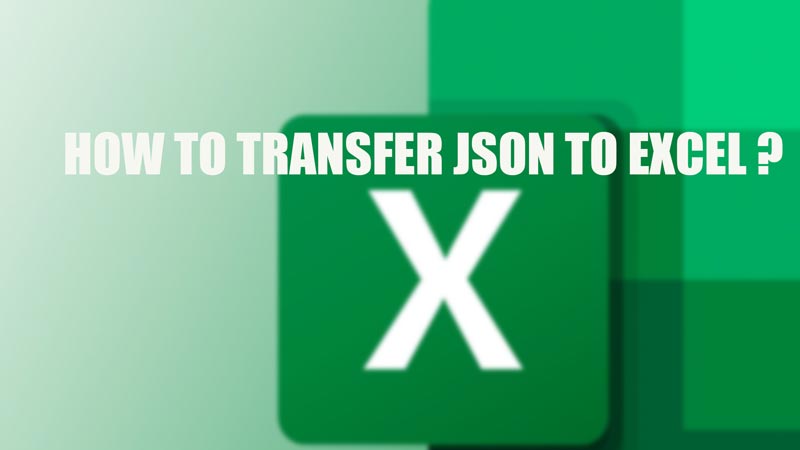
JSON — это краткая форма нотации объектов JavaScript. Он используется для передачи текстовых данных по всему Интернету. И да, вы можете перевести его в формат Excel. Если вы хотите перенести файл JSON в Excel, следуйте этому руководству.
Шаги для переноса файла JSON в формат Excel
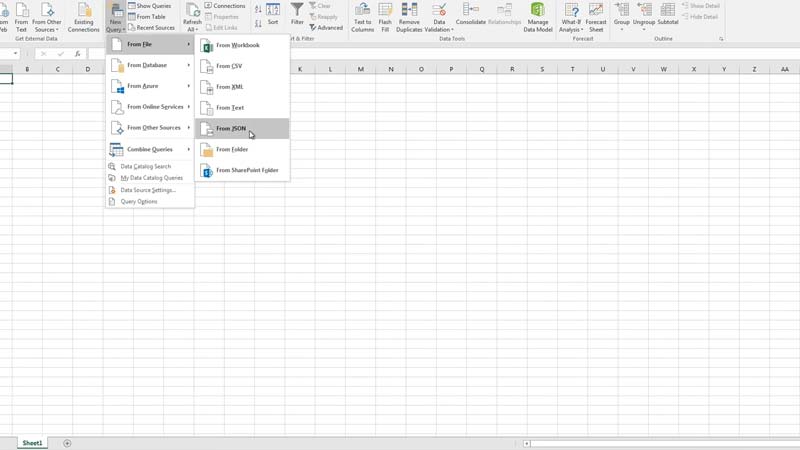
Первый шаг, который вам нужно выполнить, — это подключить Excel к вашим данным JSON. Если вы загрузили файл, вы можете вставить данные на вкладке «Новый запрос». Если нет, то выберите опцию «Из Интернета» на той же вкладке. После нажатия «Новый запрос» выберите параметр «Из файла», а затем выберите файл JSON. Это откроет папку для импорта данных JSON в Excel.
Редактор запросов
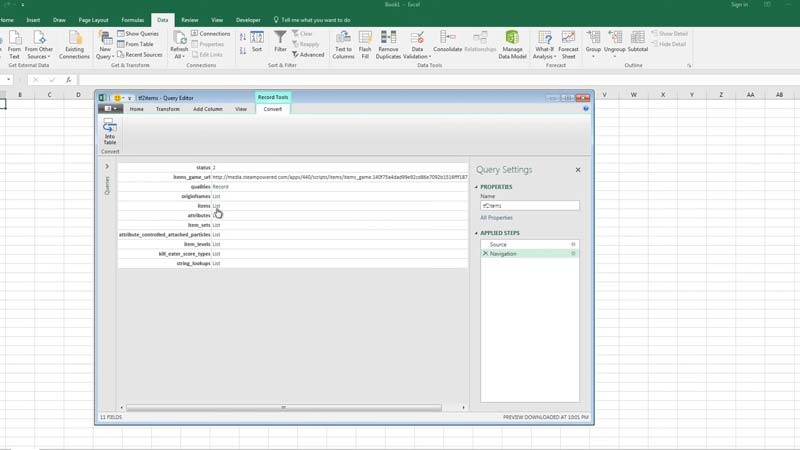
После того, как вы импортируете папку, вы обнаружите, что файл редактора запросов открывается, где вам нужно выбрать опцию списка элементов. Он откроет ваш файл, а затем вам нужно будет преобразовать данные в таблицу. Для этого выберите параметр «В таблицу» в левом верхнем углу вкладки «Редактор запросов».
Если вы хотите отредактировать данные и вам нужна только небольшая их часть, просто нажмите кнопку рядом с заголовком ваших данных. Вы найдете список данных, а затем сможете снять флажки с данных, которые не хотите видеть в файле Excel. Как только вы закончите этот шаг, нажмите на вкладку «ОК», и вы найдете свои данные в формате таблицы.
Последний шаг — щелкнуть параметр «Закрыть и загрузить» в верхнем левом углу вкладки «Редактор запросов». Как только вы нажмете на нее, ваши данные откроются на листе Excel в формате таблицы.
Это простой процесс переноса файлов JSON в Excel, поскольку он включает всего несколько шагов. Ваш файл JSON будет успешно перенесен на лист Excel, и вы сможете приступить к редактированию данных в соответствии с вашими потребностями в Excel.
Это все, что вам нужно знать о том, как перенести JSON в Excel. Если вы заинтересованы в получении дополнительных советов и рекомендаций по Microsoft Excel, ознакомьтесь с другими нашими руководствами о том, как импортировать данные из PDF в Excel и как исправить неработающие клавиши со стрелками в Excel.